- Cambiar el tamaño mínimo de la pestaña
- Administrar páginas con tamaños de ventana guardados
- Cómo reducir el tamaño de todas las páginas del navegador Opera
- Cómo reducir el tamaño de los marcadores del navegador Opera
- Cómo cambiar el tamaño del panel express en Opera
En esta pequeña instrucción le diremos cómo cambiar (reducir) el tamaño Pestañas de firefox Los medios del propio navegador, como extensiones en este momento nada puede ayudar aqui
Por lo tanto, el mecanismo de pestañas en Firefox tiene una diferencia significativa de los análogos en casi todos los programas conocidos para navegar por la red. El tamaño de las pestañas, cuando se vuelven demasiado, deja de disminuir aquí. En su lugar, el desplazamiento está habilitado en la barra de pestañas, y aparece un menú desplegable a la derecha, que le permite evaluar la lista general de páginas abiertas:
Para algunos, esto es ciertamente una ventaja, ya que el título de la pestaña en este caso siempre permanece al menos parcialmente legible. Sin embargo, también hay desventajas: muchas pestañas se pierden de vista y se deben buscar en el desplazamiento o en una lista, haciendo clics adicionales cada vez.
Por lo tanto, muchos estarían más acostumbrados a disminuir las pestañas familiares de otros navegadores web:
Anteriormente, esto se permitía hacer Tab Mix Plus o Prevent Tab Overflow, pero con el lanzamiento de Firefox 57 estaban entre, es decir, agregados a la lista de lo que no es compatible con Firefox Quantum. En el momento de escribir el material, sus versiones con las que trabajaría. nuevo firefox , todavía no.
Cambiar el tamaño mínimo de la pestaña
Para empezar, los desarrolladores en parte ya lo han hecho ellos mismos. Si la pestaña de Firefox 56 e inferior no puede tener menos de 100 píxeles de ancho, ahora (a partir de la versión 57) este mínimo es inicialmente de 76 píxeles. Mira, fue así:
Así se convirtió en:
Es decir, ahora las pestañas sin desplazamiento se ajustarán un poco más.
Lo segundo que debe tener en cuenta es que una configuración oculta ha vuelto al navegador, lo que le permite ajustar el ancho de las pestañas. Ella ya estaba allí una vez, luego desapareció y ahora, habiendo visto que las extensiones ya no están temporalmente, los desarrolladores aparentemente decidieron devolverla de nuevo.
Escriba en la barra de direcciones about: config y use la búsqueda integrada para encontrar allí browser.tabs.tabMinWidth. Esta es la opción que necesitamos. Por defecto, solo es 76.
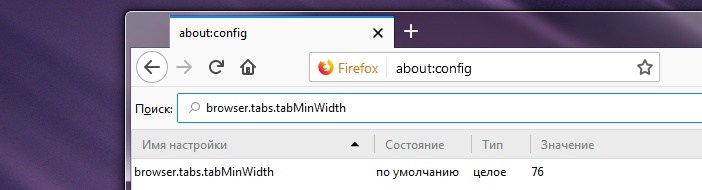
Usándolo, puede hacer que las pestañas sean incluso más estrechas, reduciendo su tamaño a 50 px:
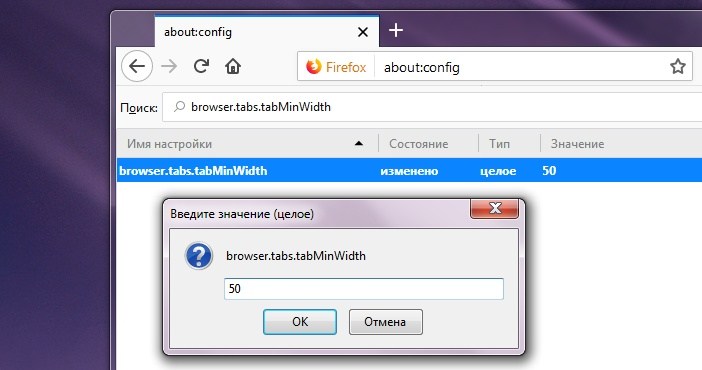
Como resultado, en el espacio donde solo encajamos seis pestañas al principio, ahora se ajusta a nueve.
Visualmente, no es tan difícil como puede parecer a primera vista. Para hacer esto, solo tienes que comparar la forma del pecho de su mujer amada con la forma de algunos equipos deportivos.
Si el cofre de tu amada mujer te recuerda a las pelotas de ping-pong, entonces su tamaño es cero. Dale a tu sostén favorito las copas de espuma cerradas que pueden agrandar visualmente sus senos.
Si el pecho de una mujer se adapta fácilmente a la palma de tu mano, y en su forma se asemeja a las bolas de billar, significa que tu talla favorita es la primera. Aumentar visualmente también es capaz de un sujetador con copas con inserciones de espuma.
Cerca del ideal se considera la tercera talla de pecho. En tamaño y forma, se parece mucho a un equipo deportivo de este tipo. como una pelota de balonmano. Para hacer que el pecho de la tercera talla sea aún más apetecible y atractivo es el sujetador push-up.
Si el pecho de tu mujer está asociado con dos balones de voleibol, es sin duda una feliz dueña del cuarto tamaño. Sujetador para tal "equipo deportivo" grande debe estar equipado con inserciones elásticas, fijando el pecho con seguridad.
El quinto tamaño del pecho se asemeja visualmente a los balones de fútbol. Tenga en cuenta que para un busto tan hermoso, debe elegir un "marco" muy confiable, en las tazas de las cuales se cosen mangos rígidos elásticos.
Si el cofre de tu amado es como dos pelotas de baloncesto, su tamaño es el sexto. Un sostén para tal "riqueza" debe estar equipado no solo con un marco rígido, sino también con correas anchas y fuertes.
No está satisfecho con la lista de marcadores sin rostro en Mozilla Firefox , ¿entre los cuales es difícil encontrar rápidamente los sitios adecuados? Recibirá ayuda de marcadores visuales que, al iniciar el navegador y abrir una nueva pestaña, mostrarán los sitios más importantes para usted. Para que aparezcan marcadores visuales en su navegador, basta con instalar Yandex. Sin embargo, este servicio tiene inconvenientes importantes: el número de marcadores está limitado a 9. En este artículo, analizaremos cómo aumentar el número de marcadores. marcadores visuales Yandeks.Bara.
Necesitaras
Instrucción
Instala Yandex.Bar y abre una nueva pestaña con marcadores visuales. En la barra de direcciones de la página con marcadores visuales, escriba about: config, luego siga la ruta nueva> cadena.
En la ventana que aparece, crea una nueva línea. Ingrese el comando yasearch.general.ftab.settings con el valor de la fila {"filas": 4, "cols": 5} en la columna "Nombre de la configuración". Esto significa que habrá 4 filas y 5 columnas, es decir, tendrá 20 marcadores visuales.
Si lo desea, puede aumentar aún más el número de filas y columnas.
Haga clic en "Aceptar" y reinicie su navegador. El número de marcadores visuales aumentará.
En la versión anterior, abra el código fuente de la página en una pestaña con marcadores visuales, luego busque la ruta que apunta al archivo de marcadores visuales en línea superior ventanas codigo fuente . Sigue esta ruta y encuentra el archivo chrome \ content \ ftab \ xsl-thumbs-template.xsl, ábrelo con el Bloc de notas.
Encuentra las líneas:
Cambie los valores 3 a su deseado (4 y 5).
Luego busque el archivo chrome \ content \ ftab \ ftab.js y en él la siguiente línea:
if (aPageIndex> = 1 && aPageIndex
función :: atributo ('índice')> 9 ||
También cambia de 9 a 20.
Ahora reinicie el navegador: el número de sus marcadores aumentará.
En las últimas versiones de navegadores populares, ha aparecido una opción conveniente: marcadores visuales. Su número establecido por el desarrollador por defecto no siempre es adecuado para el usuario. En algunos navegadores, se puede aumentar el número de marcadores visuales. Vamos a ver cómo hacerlo.
Instrucción
En Opera, los marcadores visuales se llaman "Panel Express". Para aumentar la cantidad de marcadores en él, haga clic con el botón derecho en la página "Marcación rápida" y seleccione el comando "Configurar marcación rápida". Establezca el elemento "Número de columnas" en "Columnas: 7" y el elemento "Escalado" en "Automático". Ahora, cuando agrega nuevos marcadores al panel Express, se expandirá automáticamente y aumentará la cantidad de marcadores.
Si usas Google Chrome Luego, para eliminar el límite de 8 marcadores predeterminados, deberá instalar la extensión Speddial. Para hacer esto, haga clic en el icono de llave inglesa para acceder al menú, luego vaya a "Herramientas" - "Extensiones" y haga clic en el enlace "Más extensiones". En el campo de búsqueda, ingrese Speeddial, y cuando encuentre la extensión, instálela. Habiendo abierto nueva pestaña , encontrarás una nueva página de marcadores visuales. Al hacer clic en el botón Opciones, puede configurar hasta 81 marcadores visuales.
Para aumentar la cantidad de marcadores visuales en Mozilla Firefox, abra el menú y vaya a la sección "Complementos". Ingrese el Marcado rápido en la búsqueda e instale el complemento encontrado. Reinicie su navegador y haga clic en el botón Configuración de este complemento. Establezca el número requerido de marcadores visuales y cierre el menú de configuración de complementos. Con el complemento de marcado rápido, puede configurar un número casi ilimitado de marcadores.
Videos relacionados
Prestar atencion
1. Abra el menú "Ayuda> Acerca de" y busque la ruta a la carpeta del perfil (perfil). 2. Cierre la ópera. 3. En la carpeta con el perfil, busque el archivo speeddial.ini. 4. Ábralo en un editor de texto y agregue las siguientes líneas: Filas = 5.
Buen consejo
1. Abra el menú "Ayuda> Acerca de" y busque la ruta a la carpeta del perfil (perfil). En Opera 10: haga clic en el botón "Configurar panel rápido" en la esquina inferior.
Fuentes:
- cómo aumentar el número de marcadores en google
La principal tarea del maquillaje es corregir las imperfecciones del exterior y resaltar sus méritos. Muy a menudo, la aplicación competente de cosméticos decorativos ayudará a evitar una visita a un cirujano plástico. El maquillaje hecho apropiadamente suavizará los rasgos faciales desproporcionados y los ojos muy angostos.
En este artículo, aprenderemos cómo aumentar el número de pestañas en la ópera. A saber cantidad pestañas visuales . Marcación rápida En Opera es muy fácil de usar, pero las 9 pestañas predeterminadas no siempre son suficientes. Hay una salida a esta situación. Y esto se hace muy simple. Vamos a ver cómo.
1. Ejecute su Navegador de opera . Abrir Ayuda -> Acerca de. Por cierto, puedes ver al mismo tiempo en esta captura de pantalla que en este momento solo hay 9 pestañas visuales en el "Panel rápido"
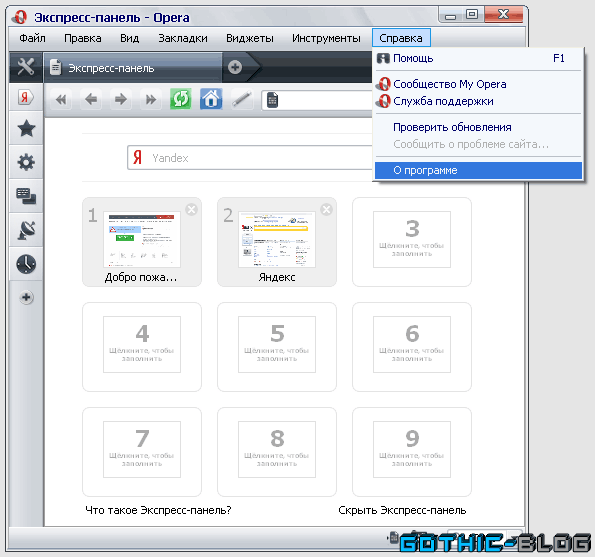
En la lista, busque la línea "Carpeta de Opera" u "Directorio de Opera". Frente al título está escrita la dirección donde se encuentra la carpeta Opera. Siga esta ruta manualmente, o copie la línea con la dirección, en mi caso es "C: \ Documents and Settings \ Admin \ Application Data \ Opera \ Opera \ profile" y péguela en cualquier carpeta en la línea "Dirección" y presione "Intro ". Cierra la ópera.
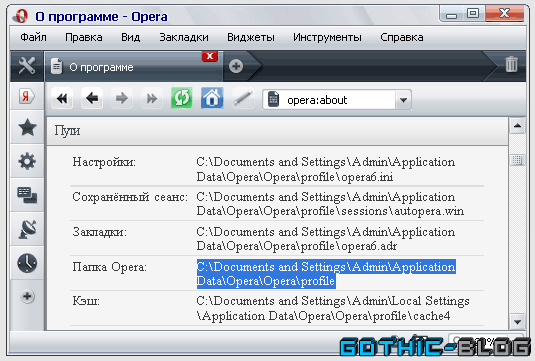
3. En la carpeta abierta, ubique el archivo "speeddial.ini". Haga clic en él con el botón derecho del ratón y haga clic en "Abrir con -> Bloc de notas".
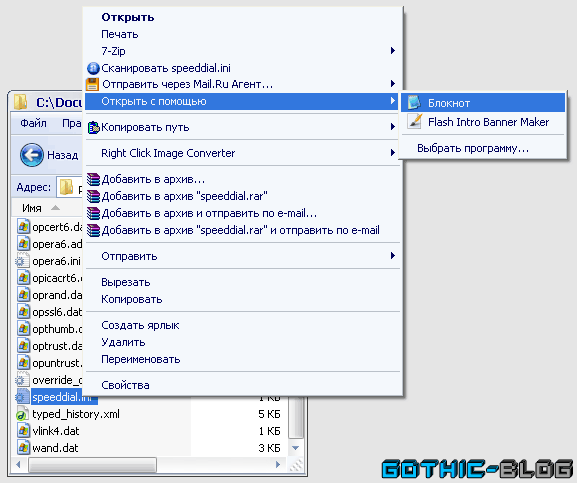
Pega estos ajustes allí:
Filas = 3 Columnas = 4
Donde 3 es el número de filas y 4 es el número de columnas. Al multiplicar estos números obtenemos 12. Entonces, después de realizar estos ajustes, no tendremos 9, sino 12 marcadores visuales en Opera. Puede cambiar la cantidad a su discreción.
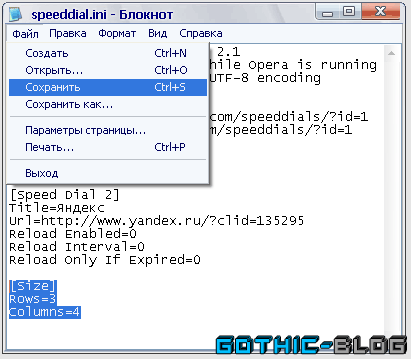
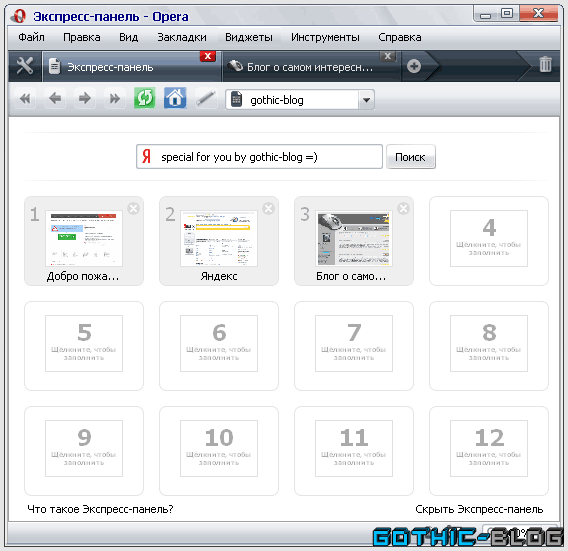
Espero que te haya sido útil!
Para reducir el tamaño del contenido mostrado en la página, puede hacer clic en el botón "Menú" en la esquina superior izquierda del navegador.
Aparecerá un menú emergente, frente al elemento "Escala", presione las flechas más / menos para ajustar la página / ventana a un tamaño conveniente.
Otra forma de ajustar, reducir o ampliar la ventana del navegador. Con la tecla Ctrl presionada, gire la rueda del mouse hacia adelante / atrás.
O use la combinación de teclas Ctrl y los botones - "+" y "-" para aumentar o disminuir la escala de la ventana. Cada vez que se presiona el botón más o menos en el teclado, el tamaño de la ventana que se muestra en el navegador cambia en un 10%.
La configuración de la ventana, por lo tanto, se aplica solo a una página del sitio que ha sido redimensionada. 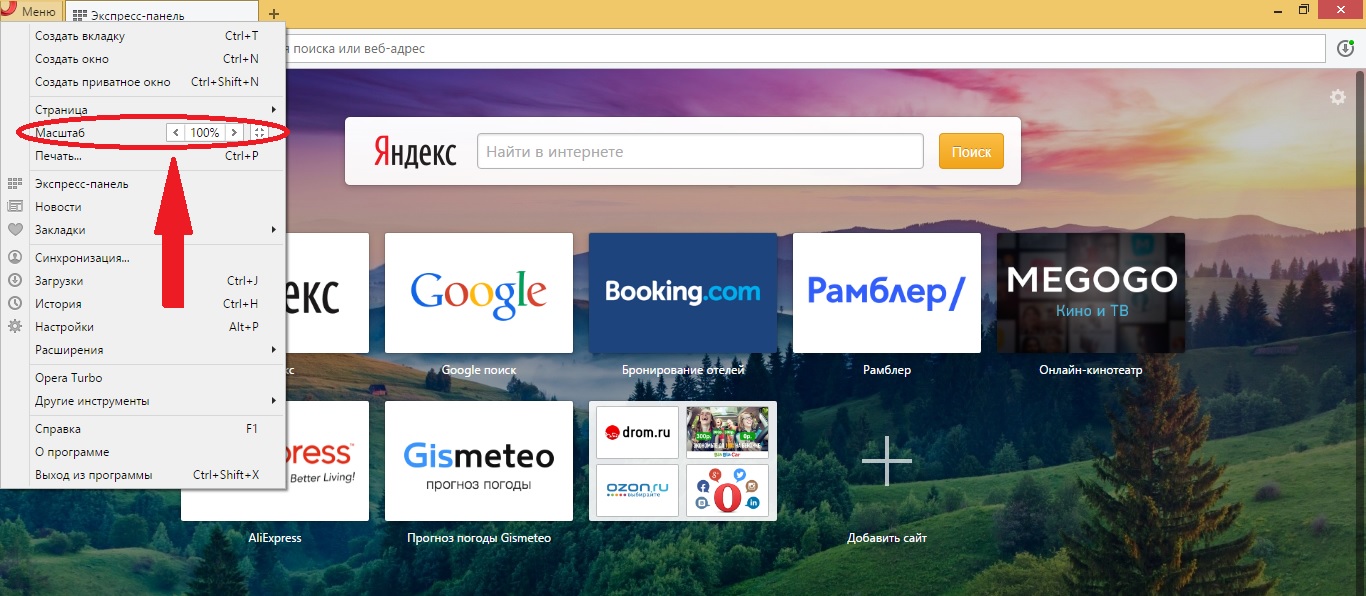
Administrar páginas con tamaños de ventana guardados
Todas las páginas del sitio modificado se agregan automáticamente a la lista de exclusión. Es decir, una vez que se cambia el tamaño de cualquier página, cualquier sitio, este valor se aplicará constantemente de forma automática a un sitio específico.
Para eliminar uno o varios sitios de la lista de exclusión, para que la configuración ingresada anteriormente no se aplique a ellos, haga clic en el botón "Administrar excepciones" de la lista. Se abre una ventana con excepciones, pase el mouse sobre el enlace y haga clic en la cruz a la derecha. 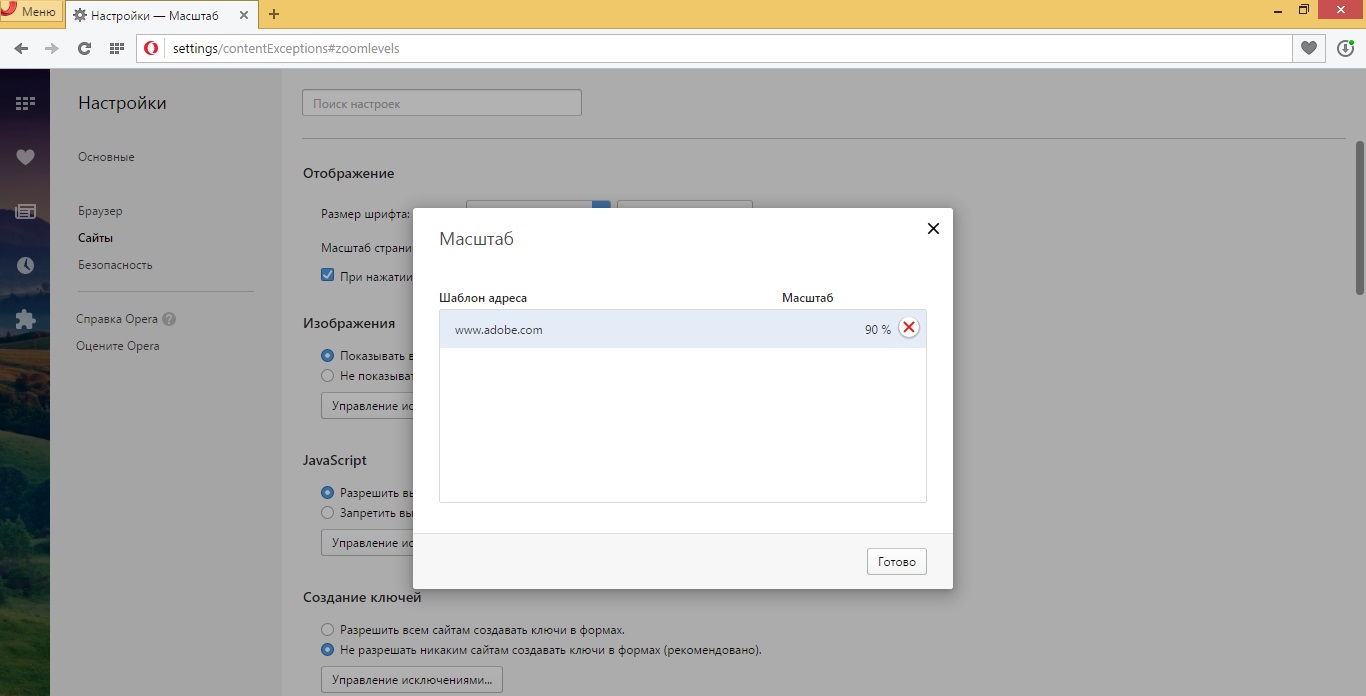
Cómo reducir el tamaño de todas las páginas del navegador Opera
Las nuevas versiones del navegador Opera, como las anteriores, admiten cambios de configuración que se aplicarán a todas las páginas. Esto es conveniente para aquellos que tienen mala vista. Para no aumentar cada página abierta Por separado, puede marcar un parámetro para todos los sitios, así como otros módulos del navegador: paneles expresos, pestañas, marcadores y menú de configuración.
- Para ello, haga clic en el menú de Opera;
- El siguiente elemento es "Configuración";
- Se abrirá una ventana, una pestaña con la configuración. A la izquierda, en el panel "Configuración" seleccionamos "Sitios";
- Y en el elemento de menú "Pantalla" - "Escala de página", seleccionamos el parámetro apropiado.
Los cambios se mostrarán de inmediato, sin necesidad de sobrecargar el navegador o la pestaña, puede experimentar, encontrar la escala óptima.
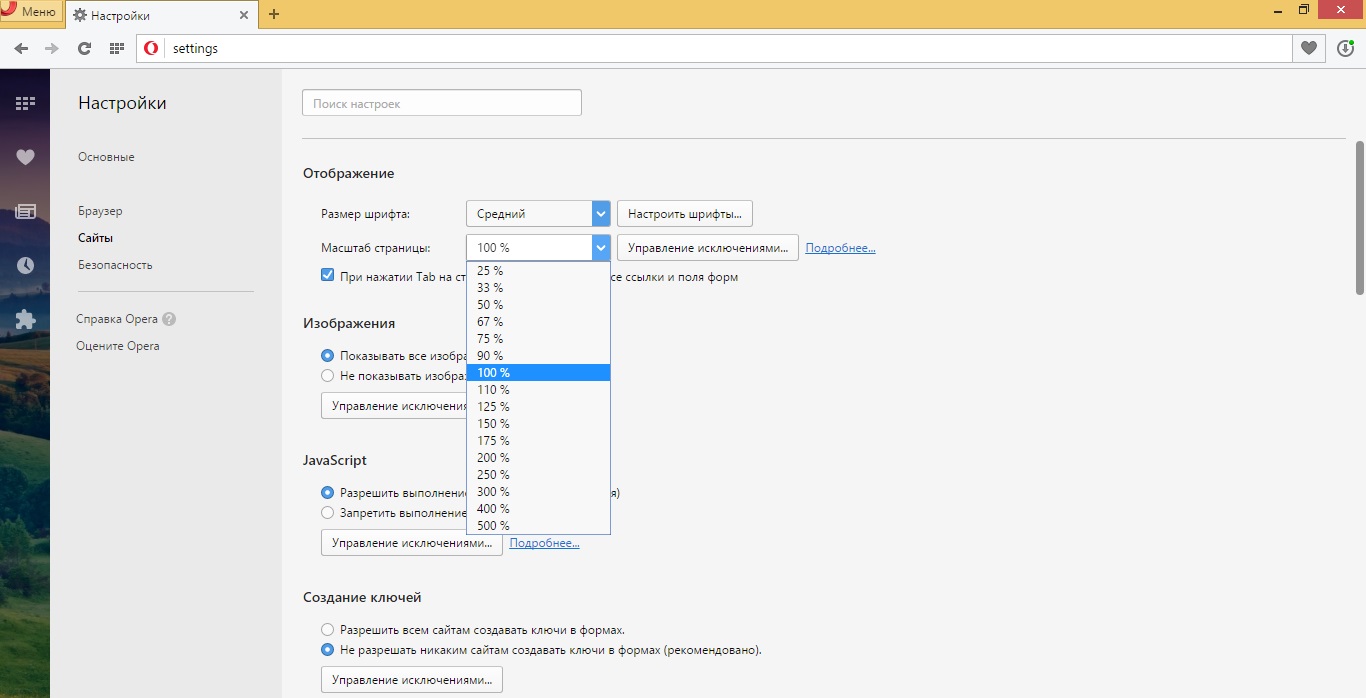
Cómo reducir el tamaño de los marcadores del navegador Opera
Por defecto, el tamaño de los marcadores de Opera es grande, inicialmente en la configuración última versión Los mosaicos de marcadores tienen este aspecto (ver captura de pantalla). 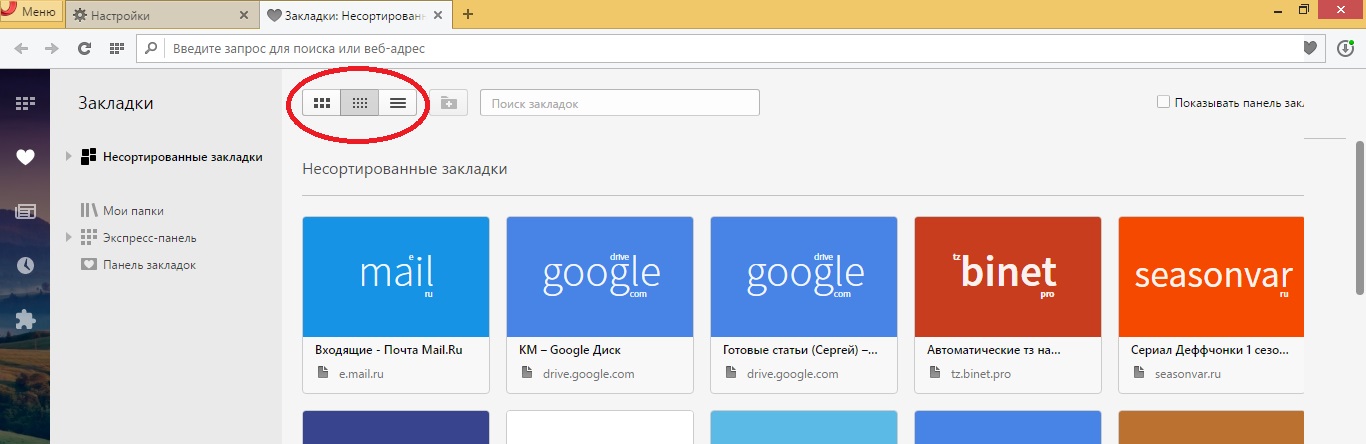
Si tiene muchos marcadores, este tipo puede ser inconveniente, y la visualización gráfica de un marcador específico también puede distraer. Puede cambiar el tamaño de los marcadores manteniendo presionada la tecla Ctrl y desplazándose hacia adelante / hacia atrás, ajuste a un nivel conveniente. O cambie la visualización de marcadores de mosaicos a la lista y viceversa.
Cómo cambiar el tamaño del panel express en Opera
Opera Browser tiene una gama bastante amplia de configuraciones diferentes, para cualquier usuario, con cualquier preferencia. Puede cambiar la apariencia del panel Express, simplemente desplazando la rueda del mouse o cambiando el tamaño del panel express con flechas cerca del punto de "escala" hasta un posible valor máximo del 500%.
La visualización gráfica del panel rápido puede mejorar significativamente la velocidad y la productividad de trabajar con el navegador. Al reducir el tamaño de la ventana principal, puede agregar tantos sitios a sus marcadores como sea necesario, asegurándolos en el panel rápido.
Con cada nueva versión del navegador Opera, los desarrolladores están innovando y mejorando las funciones y características ya implementadas, para que sea más fácil para el usuario navegar por Internet.













